Windows 7 əməliyyat sistemində Backup və Restore funksiyaları (2-ci hissə)
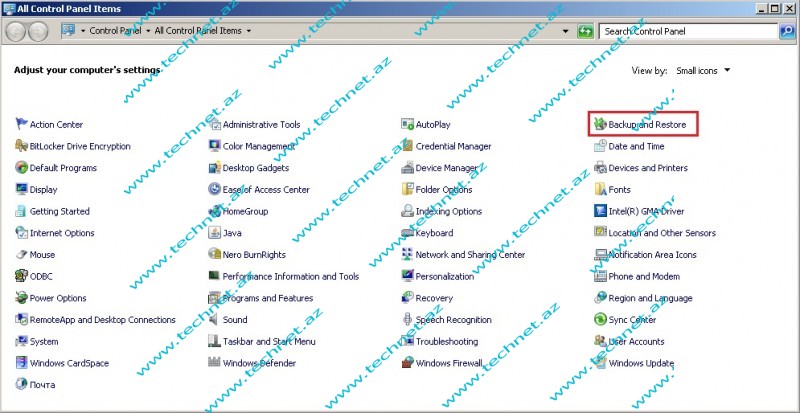
Xoş gördük. Məqaləmizin 2-ci hissəsində (məqalənin 1-ci hissəsinə buradan baxa bilərsiz) Sizə Windows 7 Əməliyyat Sistemində (ƏS) önəmli olan Backup and Restore funksiyası və bu funksiyada bizim daima istifadə etməli olduğumuz “File and Folder backup”, yəni fayl və qovluqların ehtiyat nüsxəsinin çıxarılması haqqında bəhs edəcəm.
Kompüterlə işləyərkən fayllarımızın, sənədlərimizin, şəxsi məlumatlarımızın həmişə təhlükəsiz şəraitdə olması bizi düşündürür, çünki istənilən ani bir vəziyyətdə fayllarımız zədələnə və ya silinə bilər. Bu kimi hallara qarşı özümüzü sığortalamaq üçün bizə vacib olan faylların, qovluqların mütamadi olaraq ehtiyat nüsxəsinin çıxarılmasına ehtiyac vardır. İndi isə nümunələrlə yazdıqlarımı izah etməyə çalışacam. İlk olaraq D diskində nümunə üçün “Sənədlərim” qovluğu yaradırıq və qovluğun içinə bir neçə sənəd faylı əlavə edirik.

Gəlin “Sənədlərim” qovluğunun mütəmadi olaraq ehtiyat nüsxəsinin çıxarılması üçün atılan addımları nümunələrlə izləyək. Control Panel-ə daxil olub Backup and Restore bölməsin açırıq.

Kompüterin bu bölümünə ilk dəfə daxil olduğumuza görə “Windows Backup has not been set up” yazısın görürük, yəni kompüterdə bu vaxta qədər hər hansı backup(ehtiyat nüsxə) edilməmişdir. “Set up backup”-ın üzərinə gələrək davam edirik.
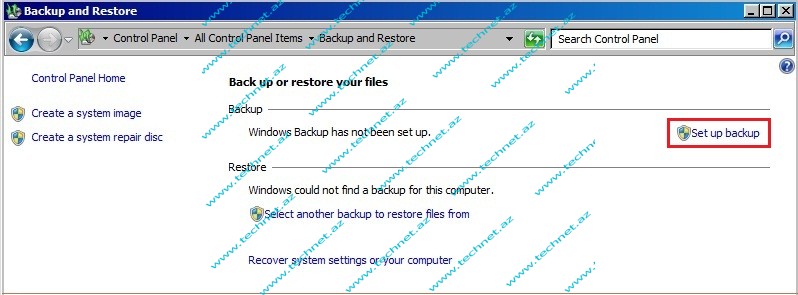
Burada biz backup-ımızın harada saxlanılacağını təyin etməliyik. Ümumiyyətlə heç vaxt backup faylını Windows əməliyyat sistemi yazılmış HDD-də (Hard Disk) saxlamayın. Adətən kompüterimizdə bir HDD olur və bu HDD-ni iki partition-a (bildiyimiz C və D diskinə) bölürük. Bu halda əgər biz məlumatlarımızı D diskinə backup etsək və nə vaxtsa bizim HDD fiziki olaraq zədələnsə biz bütün məlumatlarımızı itirmiş olacağıq. Bu kimi halların baş verməməsi üçün biz backup faylımızı İnternal HDD-də (daxili HDD), external HDD-də (xarici HDD), DVD-R tipli disklərdə və ya şəbəkəmizdə paylaşdığımız hər hansı bir qovluqda saxlaya bilərik. Bizim nümunədə kompüterimizdə ikinci İnternal HDD və DVD-R disk mövcuddur. Lazım olduğu təqdirdə “Save on a network” edib şəbəkədə olan hər hansı paylaşdığımız qovluğa da məlumatlarımızı backup edə bilərik. Biz ikinci İnternal HDD-ni (Data F:) qeyd edib Next deyərək davam edirik.
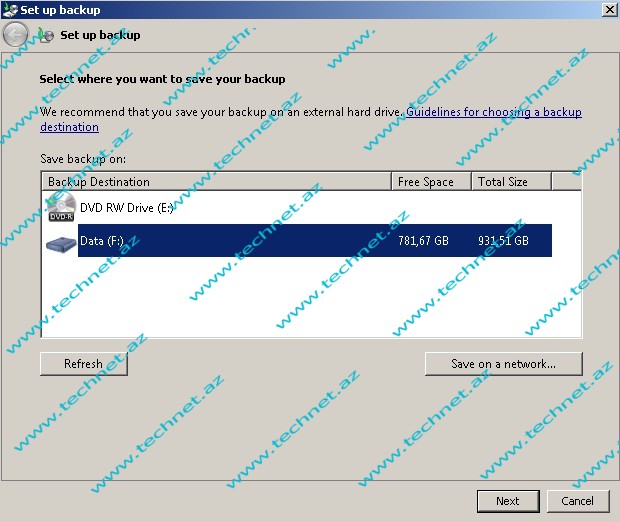
Gördüyümüz kimi bizə iki seçim verilmişdir. “Let Windows choose” seçdikdə Windows əməliyyat sistemində Default olaraq (ilkin windows yazilanda yaradılmış qovluqlar) yaradılmış qovluqlarda mövcud olan məlumatlar backup edilir. Default olaraq yaradılmış Windows qovluqları aşağıdakılardır:
AppData, Contacts, Desktop, Downloads, Favorites, Links, Saved Games, and Searches.
Qeyd: Əgər Siz “Let Windows choose” desəniz, Program Files (proqram fayllar), FAT fayl sistemində olan fayllar , Recycle Bin(zibil qutusu) və 1 Gb həcmindən çox olan TEMP fayllar backup edilməyəcək. “Let me choose” seçdikdə isə özümüz bizə lazim olan fayl və qovluqları seçə bilərik. Biz “Let me choose” qeyd edib Next deyərək davam edirik.

“Include a system image of drivers:” qeyd etsək windows sisteminin tamamilə backup edilməsini də bu backup-la yerinə yetirə bilərik. System İmage Backup haqqında daha sonrakı məqalədə izah edəcəyimə görə bu hissəni qeyd etmirik. Gördüyümüz kimi burada bizim digər İnternal HDD (Data F:) görsənmir, çünki biz backup edəcəyimiz yer olaraq bu HDD-ni qeyd etmişik. Qeyd edim ki, istəsəniz daha çox faylları (bir neçə qovluğu və ya misal üçün bütünlüklə C diskini) seçərək eyni anda backup edə bilərsiniz. Biz nümunə üçün D diskində yaratdığımız “Sənədlərim” adlı qovluğu qeyd edib Next edirik.
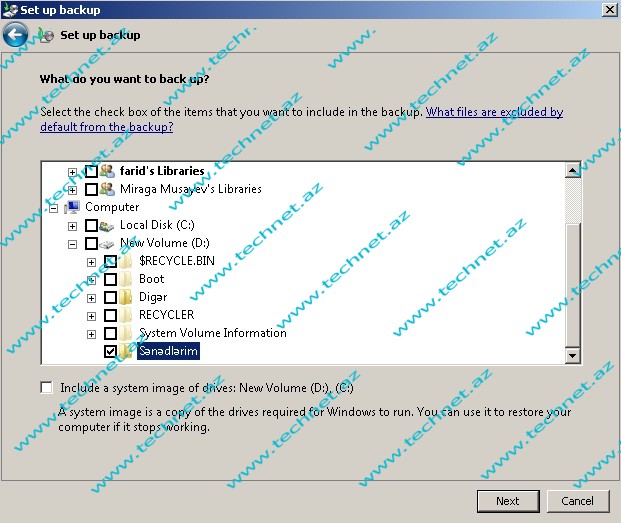
Bu hissədə bizə backup edəcəyimiz fayllar haqqında məlumat verilir. Schedule hissəsində isə biz backup-ımızın mütəmadi olaraq müəyyən vaxtlarda avtomatik olaraq edilməsini təmin edə bilərik. Misal üçün biz edə bilərik ki, “Sənədlərim” qovluğunun bir nüsxəsi hər gün saat 21:00-da digər İnternal HDD-mizə avtomatik olaraq köçürülsün. Bunu etmək üçün Change schedule hissəsinə gəlirik.
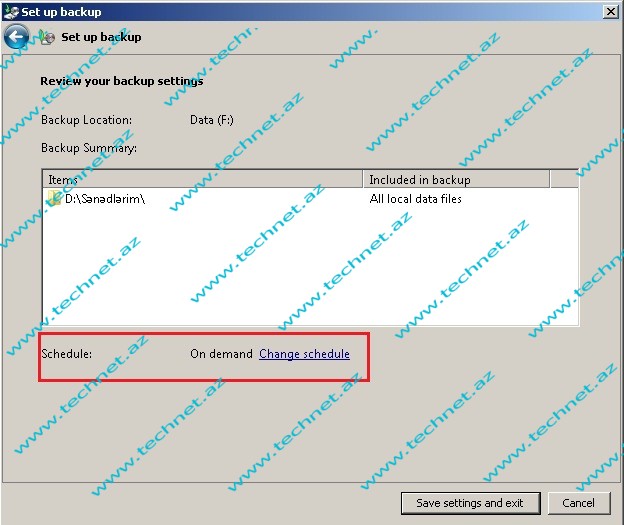
Burada hər gün saat 21:00-da backup edilməsini qeyd edirik. İstəsəniz başqa vaxt aralıqların da (misal üçün həftədə və ya ayda bir dəfə) seçə bilərsiniz. “OK” deyirik və sonra etdiklərimizi kompüterin yaddaşına vermək üçün “Save settings and exit” düyməsin sıxırıq.
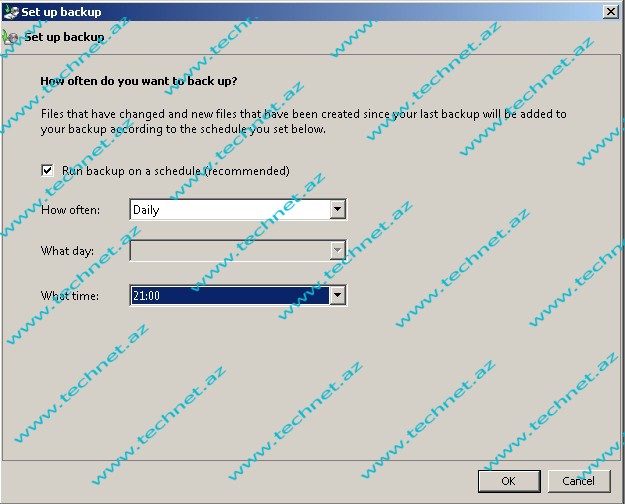
Backup and Restore pəncərəsinə geri qayıdaraq dəyişiklikləri görə bilərik.
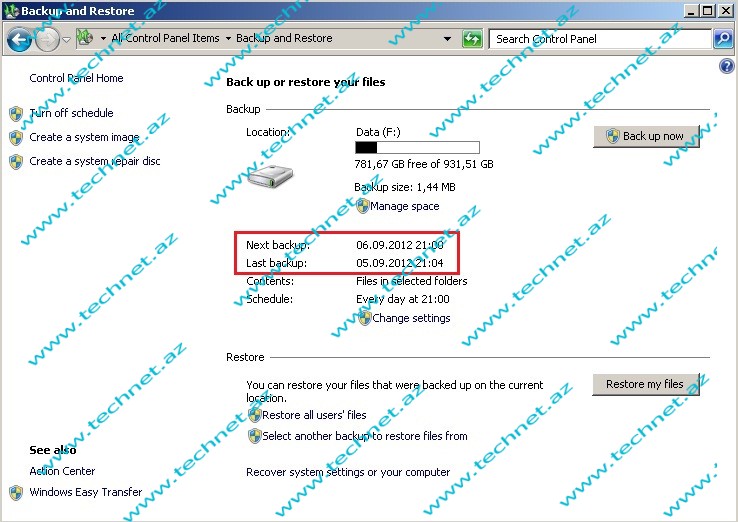
Gördüyümüz kimi Last backup (axırıncı backup) və Next backup (növbəti backup) vaxtları qeyd edilmişdir. Buradan Back up now deyərək yaratdığımız backup-ı istədiyimiz vaxt yenidən işlədə bilərik. 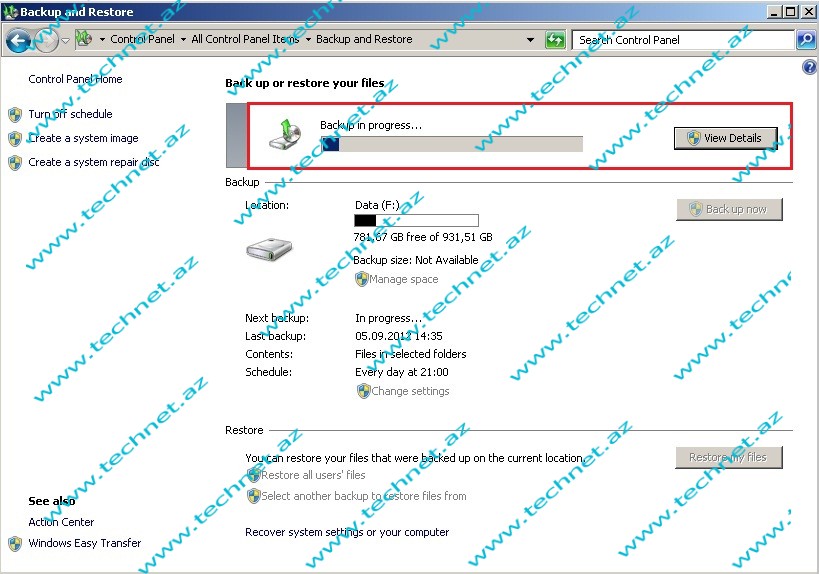
Backup faylımızın F diskində necə saxlanıldığına baxaq.
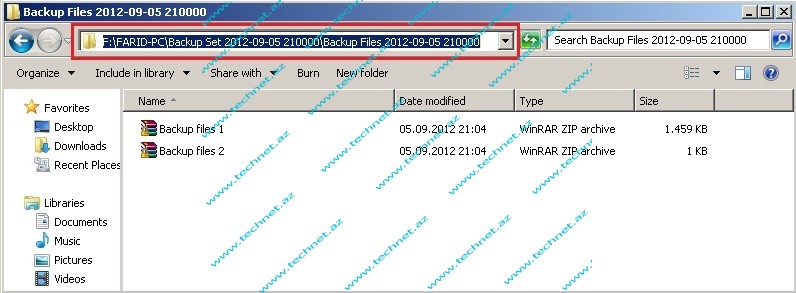
Backup files 1 adında ZİP faylının yaradıldığını görürük. Bu ZİP faylını açaraq sənədlərimizi istədiyimiz yerə geri qaytara bilərik.
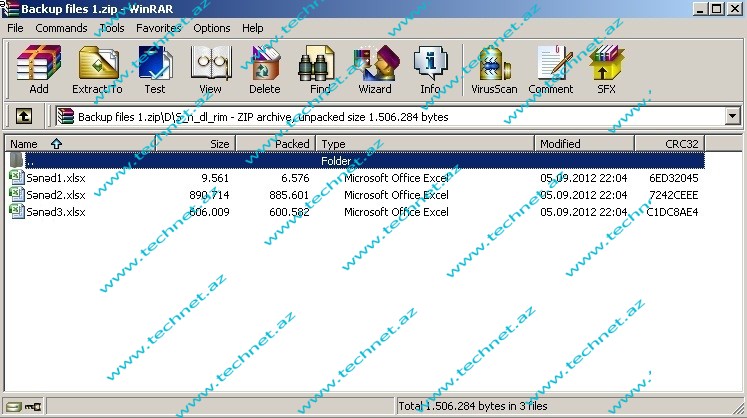
Məlumatlarımızı backup etdikdən sonra lazım olduğu təqdirdə biz bu məlumatları Restore (bərpa etmək) etməliyik. Misal üçün əgər nə vaxtsa D diskində olan “Sənədlərim” qovluğu silinsə və ya qovluğun içində yerləşən hər hansı fayl zədələnsə biz yaratdığımız backup faylını Restore edərək “Sənədlərim” qovluğunu sonuncu backup edilmiş vaxtına geri qaytararaq işimizə rahatca davam edə bilərik. Bunun üçün Backup and Restore pəncərəsindəki Restore my files hissəsindən istifadə edirik. Yaratdığımız backup faylını restore etmək üçün Restore my files deyərək davam edək.
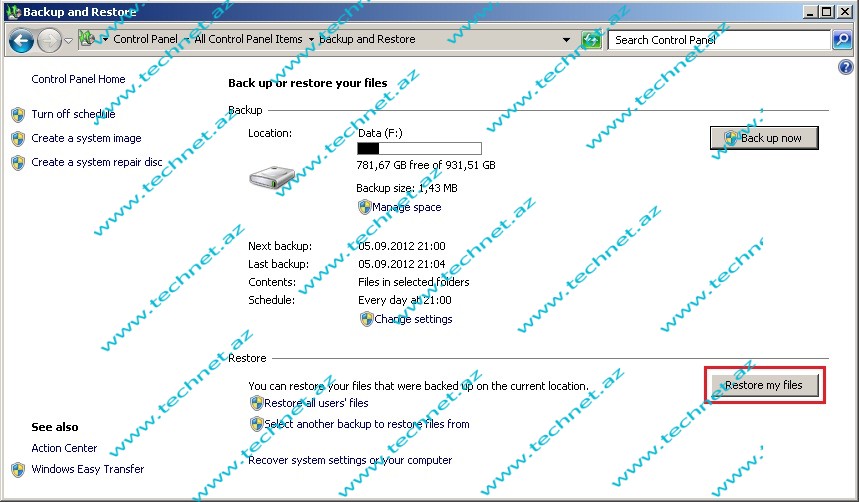
Browse for folders-i qeyd edib “Sənədlərim” adlı qovluğu taparaq bu siyahıya əlavə edirik.
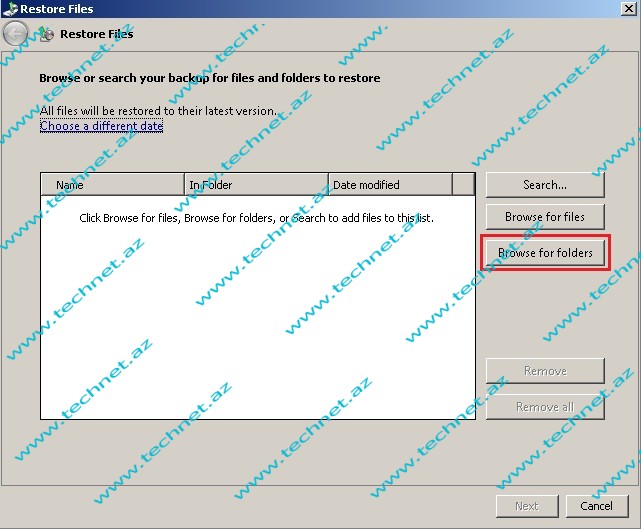
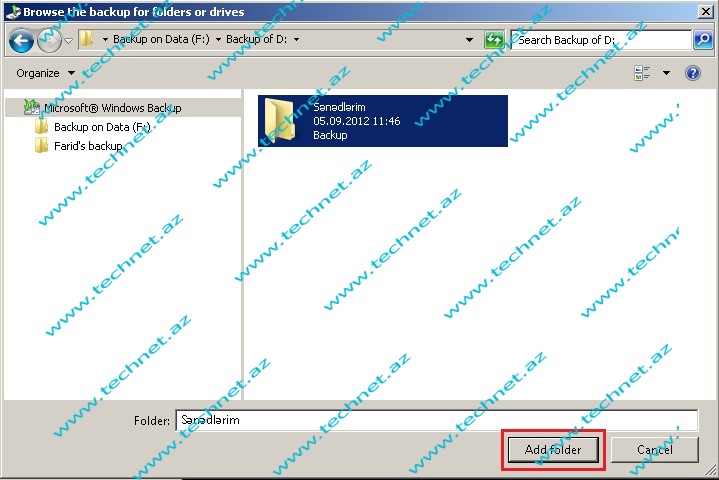
Next edərək davam edirik.
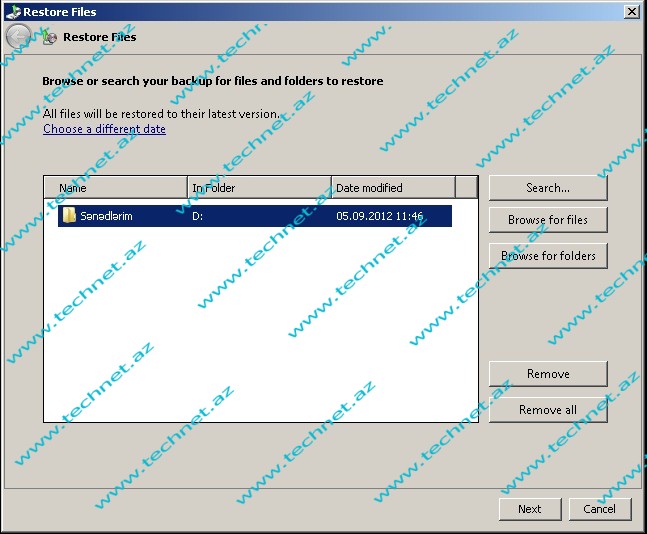
Burada bizdən restore olunacaq qovluğumuzun əvvəlki mövcud olduğu yərə, yoxsa digər bir yerə bərpa olunacağı soruşulur. Məsləhət görərdim ki, siz həmişə başqa bir yerə backup-larınızı bərpa edərək əvvəlcə hər şeyin normal geri qayıtdığına əmin olasınız və sonra həmin faylları istədiyiniz yerə köçürdəsiniz. Biz “İn the following location” qeyd edirik və Browse edib D diskimizdə yaratdığımız “Bərpa edilmiş sənədlərim” qovluğunu seçərək Restore düyməsin sıxırıq.
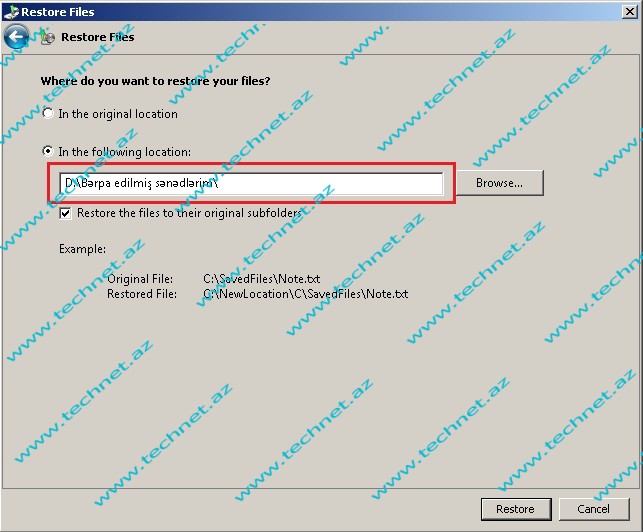
Bu pəncərədə Restore əməliyyatının sona çatdığını görürük.
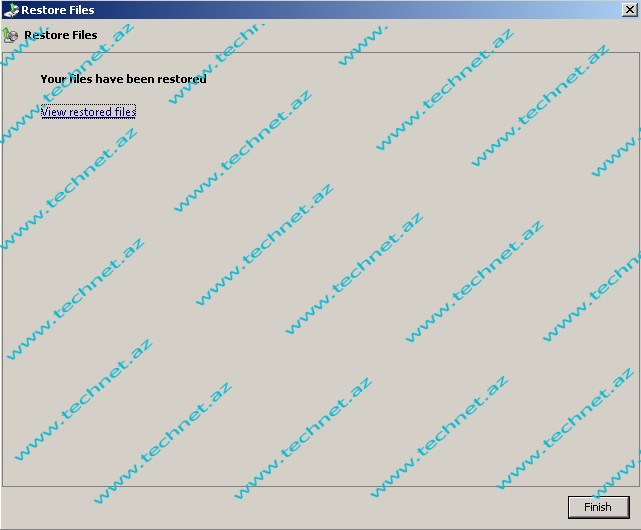
Finish edərək məlumatlarımızın həqiqətən bərpa olunmasına əmin olmaq üçün D diskində yaratdığım “Bərpa edilmiş sənədlərim” qovluğuna baxaq.
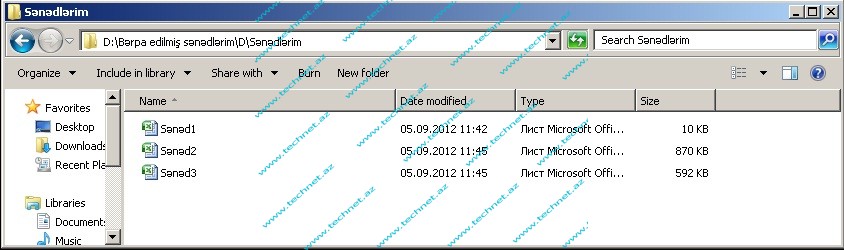
Gördüyümüz kimi “Sənədlərim” qovluğunda olan məlumatların hammısı bərpa edilmişdir.
Əlavə olaraq onu da qeyd etmək istəyirəm ki, əgər siz bir müəssisədə İ.T. Mütəxəssis olaraq işləyirsinizsə və sizin şəbəkədə “WORKGROUP” və ya “Domain” strukturu mövcuddursa o zaman istifadəçi kompüterlərində yerləşən vacibi məlumatları mütəmadi olaraq şəbəkənizdə olan fayl serverdə (File Server) backup edə bilərsiniz. Bunun üçün backup edəcəyimiz yer olaraq yuxarıda qeyd etdiyimiz “Save on a network” bölməsindən istifadə edirik. Bir nümunə ilə bunu göstərək. Backup əməliyyatı zamanı Set up backup hissəsinə gəldikdən sonra Save on a network deyərək davam edirik.
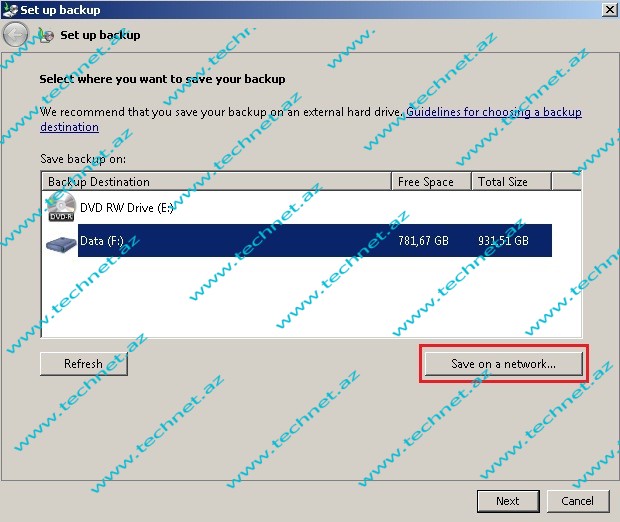
File Server-imizdə “Backup users” qovluğu yaradaraq share (paylaşıma açmaq) edirik. İstəsəniz bu qovluq daxilində hər istifadəçi adı üçün yeni bir qovluq yaradıb (bizim nümunədə bu“Farid” qovluğudur) bu qovluğa backup edə bilərsiniz. “Backup users” qovluğuna tam icazəsi verilmiş (NTFS icazələri olan) istifadəçi adın və bu istifadəçinin şifrəsin (parol) yazaraq “OK” düyməsin sıxırıq.
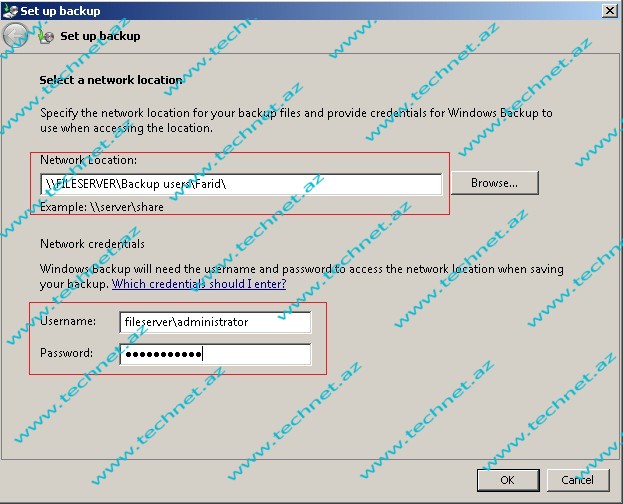
Bundan sonrakı addımlarda hansı faylların backup ediləcəyini, mütəmadi olaraq hansısa vaxtlarda ediləcəyini və s. təyin etməliyik ki bu addımları da məqaləmizin üst hissəsində izah etmişik.
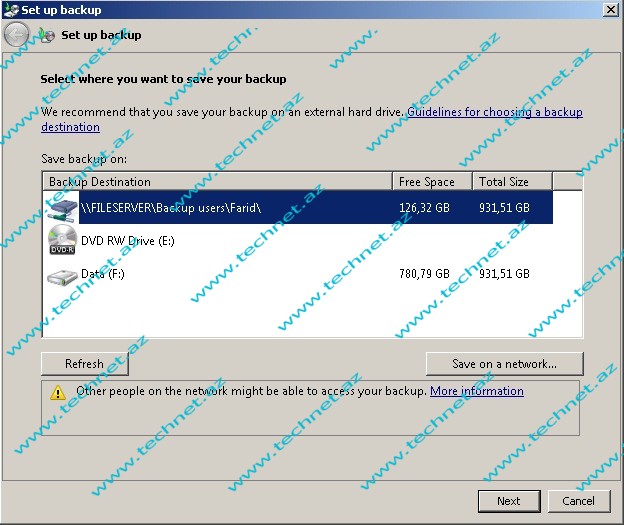
Ümüd edirəm ki, yararlı bir məqalə olacaqdır. Növbəti məqalələrdə görüşmək arzusu ilə.
Fərid Mirzəyev
___________
İ.T. Mütəxəssis




Şərhlər ( 2 )
Fərid, əllərinə sağlıq!
Çox gözəl və ətraflı məqalədir.
MaşAllah Olsun!:)
Fərhad, çox sağol.
Ətraflı izah etməyə çalışdım, əgər buna müəyyən qədər nail olmuşamsa bu mənə çox xoşdu.